Szinkronizáljon több Google-naptárt a Windows Phone 7 Mango-val
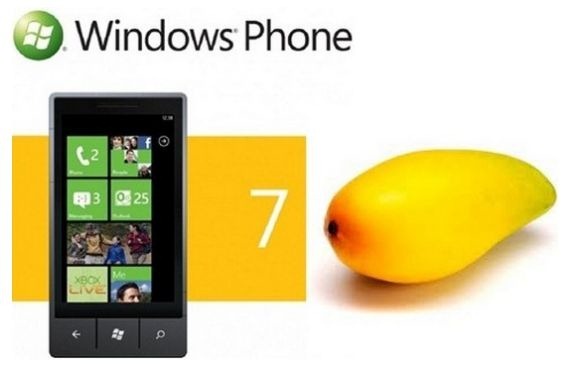 A mai gyors tempójú világban feltétlenül nyomon kell követnie a hazai és a hivatalos kötelezettségeit. De ez nem mindig a legkönnyebb a feladatok miatt, a folyamatosan változó ütemterv és a sok találkozó miatt. A Google Naptárt úgy fejlesztették ki, hogy pontosan ugyanazzal a problémával küzdjön, amelyet fentebb már említettünk. De most az okostelefonok korszakában élünk. Az asztali számítógépek használata napról napra csökken. Kényelmesebb, ha telefonján olyan alkalmazások vannak, mint például a Google naptár, amelyek a nap túlnyomó részében veled vannak. Vannak idők, amikor csak egy naptár nem felel meg az Ön igényeinek, például ha külön szeretné tartani a munkáját és az otthoni kötelezettségvállalásait. Ez a több Google naptár nagyon hasznos eszköz lehet az Ön számára, de ez a hasznosság csökken jelentősen akkor, ha nem tudja szinkronizálni az összes naptárát a Windows Phone 7 eszközzel, ahogy ez már történt jelentett eset. Nagyon sok probléma merül fel egynél több Google-naptár szinkronizálásával a WP7-ben. De ha úgy döntött, hogy a Mango-ra vált, akkor az összes ilyen probléma csak eltűnt az életedből! A kérdés megoldására Anthony Chu javasolta a
A mai gyors tempójú világban feltétlenül nyomon kell követnie a hazai és a hivatalos kötelezettségeit. De ez nem mindig a legkönnyebb a feladatok miatt, a folyamatosan változó ütemterv és a sok találkozó miatt. A Google Naptárt úgy fejlesztették ki, hogy pontosan ugyanazzal a problémával küzdjön, amelyet fentebb már említettünk. De most az okostelefonok korszakában élünk. Az asztali számítógépek használata napról napra csökken. Kényelmesebb, ha telefonján olyan alkalmazások vannak, mint például a Google naptár, amelyek a nap túlnyomó részében veled vannak. Vannak idők, amikor csak egy naptár nem felel meg az Ön igényeinek, például ha külön szeretné tartani a munkáját és az otthoni kötelezettségvállalásait. Ez a több Google naptár nagyon hasznos eszköz lehet az Ön számára, de ez a hasznosság csökken jelentősen akkor, ha nem tudja szinkronizálni az összes naptárát a Windows Phone 7 eszközzel, ahogy ez már történt jelentett eset. Nagyon sok probléma merül fel egynél több Google-naptár szinkronizálásával a WP7-ben. De ha úgy döntött, hogy a Mango-ra vált, akkor az összes ilyen probléma csak eltűnt az életedből! A kérdés megoldására Anthony Chu javasolta a
követelmények:
- A telefonon futnia kell a Mango bétaverziónak.
- Töltse le a készülékre telepített Safari böngésző legújabb (vagy legalább egy újabb) verzióját.
- Az egyik Google-naptár szükséges, hogy már szinkronizálva legyen a telefonnal.
- Be kell jelentkeznie Google Fiókjába.
Utasítás:
- Lépjen a Safari preferenciamenüjébe, és keresse meg az „Advanced” nevű fület. Keresse meg a lehetőséget A Fejlesztés menü megjelenítése a menüsorban és tegyen rá egy pipát.
- Ha Safariban tartózkodik, nyissa meg az újonnan engedélyezett Fejlesztés menüt. Menj Felhasználói ügynök. Ezzel megnyílik az eszközök listája. Válasszon bármilyen eszközt, amely iOS rendszeren működik (mondjuk, iPhone).
- Menj a Google szinkronizációs oldal. A szinkronizálási oldalnak meg kell jelenítenie az ott felsorolt Windows Phone készüléket. Ha nem, ellenőrizze, hogy bejelentkezett-e a fiókjába, és helyesen követi-e a mostanáig adott utasításokat.
- A megnyitott oldalon maradva ismét navigáljon a böngésző beállításaihoz. Keresse meg a lehetőséget Engedélyezze a JavaScriptet, és törölje a jelet.
- Zárja be a Beállítások lapot, és hagyja a korábban megnyitott szinkronizálási oldalt. Válassza ki a készüléket. Ez megadja az összes naptár teljes listáját. Válassza ki az összeset, majd kattintson az oldal tetején a „Mentés” gombra.
- Szinkronizálja Google-fiókját a Mango-telefon naptáraival.
- Visszatérés a Preferenciák eredeti beállításaihoz, ez magában foglalja a JavaScripti bekapcsolását és a Fejlesztés menü elrejtését.
Most készen áll arra, hogy egyszerre kezdje el használni a Google naptárait a Mango-telefonon.
Keresés
Legutóbbi Hozzászólások
Samsung Gem műszaki adatok és ár
Amint folytatódik a „aki 2010-ben a legtöbb Android-telefont gyárt”...
Samsung Galaxy Apollo műszaki adatok és árak
A Samsung éppen úgy jelölte meg egyik Android telefonját, hogy „ham...
Nyissa ki az iPhone Baseband 5.12.01 verzióját
Nagyszerű hír az iPhone 3GS felhasználók számára, megerősítést nyer...


